Exportieren einer App aus edoc automate
Sie können eine App in edoc automate exportieren, um ein lokales Backup der App manuell zu erstellen oder die App bei Ihren Kunden:innen produktiv zu setzen. Sie können im Exportdialog die Version der App auswählen und Ihre App bei Bedarf mit einem Passwort schützen.
Wissenswertes zum Passwortschutz
Wenn Sie die App mit einem Passwort schützen, notieren Sie sich das Passwort und speichern Sie das Passwort an einem sicheren Ort. Sie benötigen das Passwort z.B. beim Importieren der App. Es gibt keine Möglichkeit, an das Passwort zu gelangen, falls Sie es vergessen haben sollten.
So geht's
Zeigen Sie in der App-Übersicht (Startseite) unter Available Apps auf die App, die Sie exportieren möchten, um das Aktionsmenü (drei Pünktchen) anzuzeigen.
Klicken Sie im Aktionsmenü auf Export, um den Dialog zum Exportieren zu öffnen.
Wählen Sie im Dialog Export App die Bestandteile der App aus, die Sie exportieren möchten, die Version und geben Sie ggf. ein Passwort an.
Klicken Sie auf Export, um eine EAX-Datei zu exportieren.
Der Exportprozess kann je nach Größe der App eine Weile dauern.